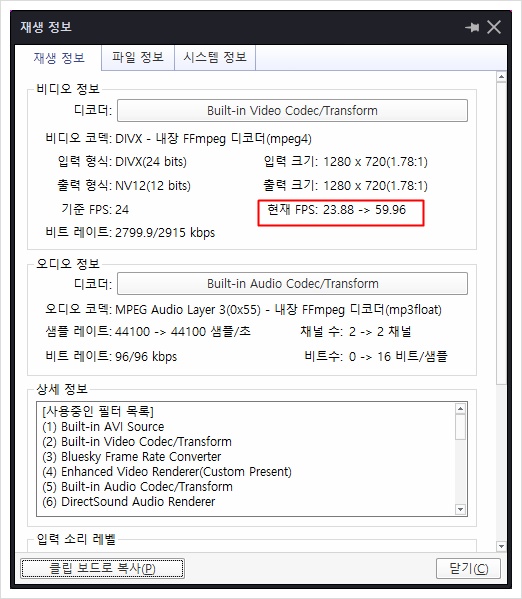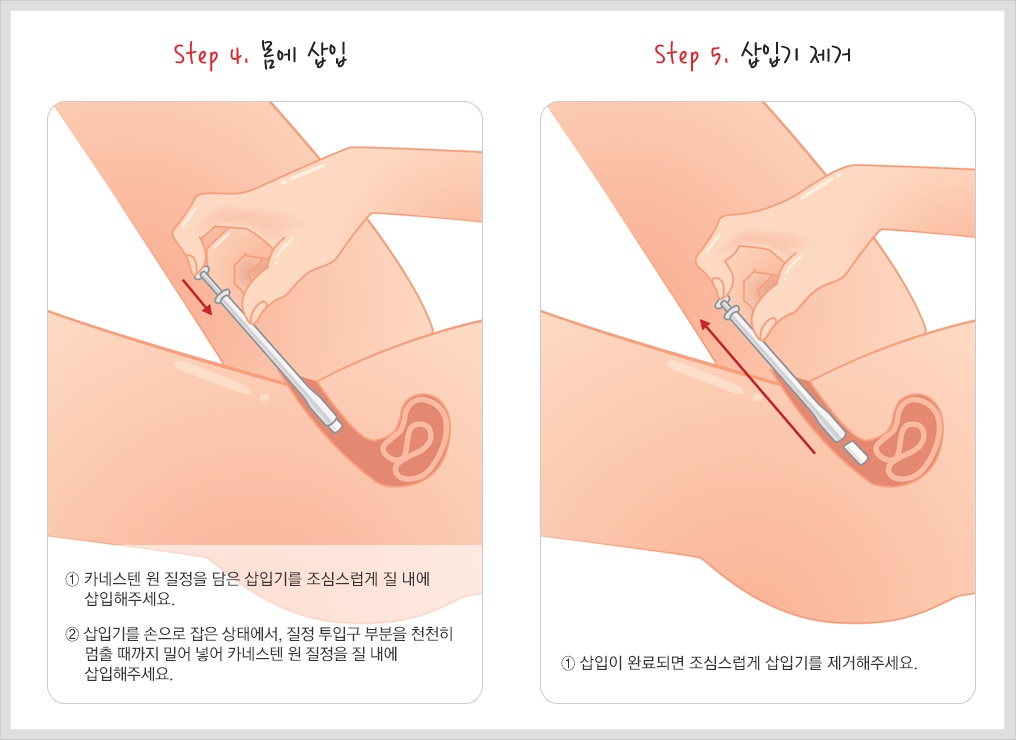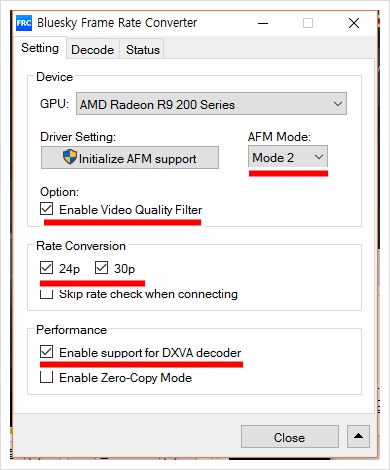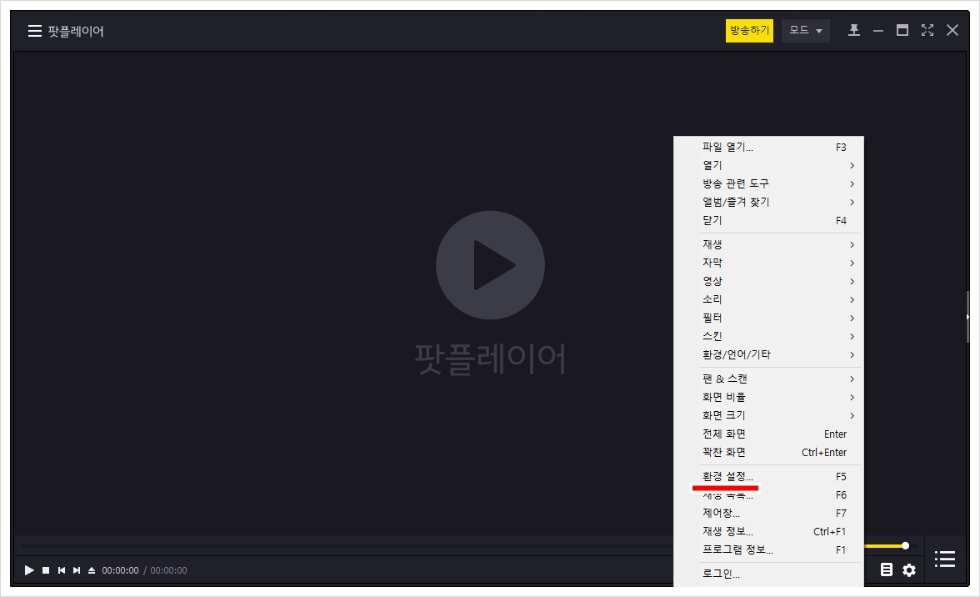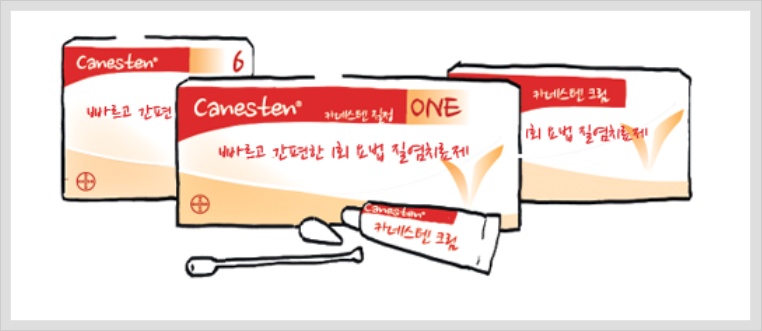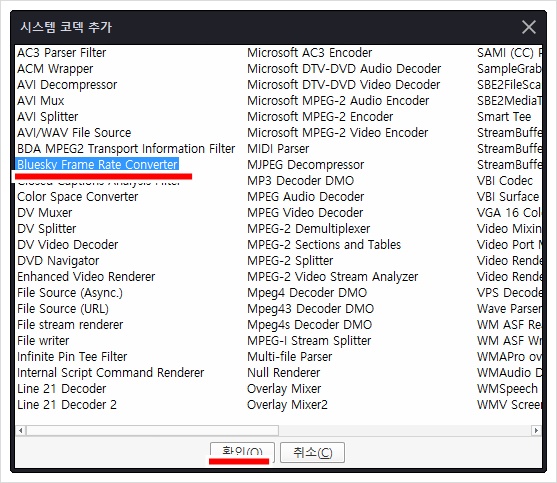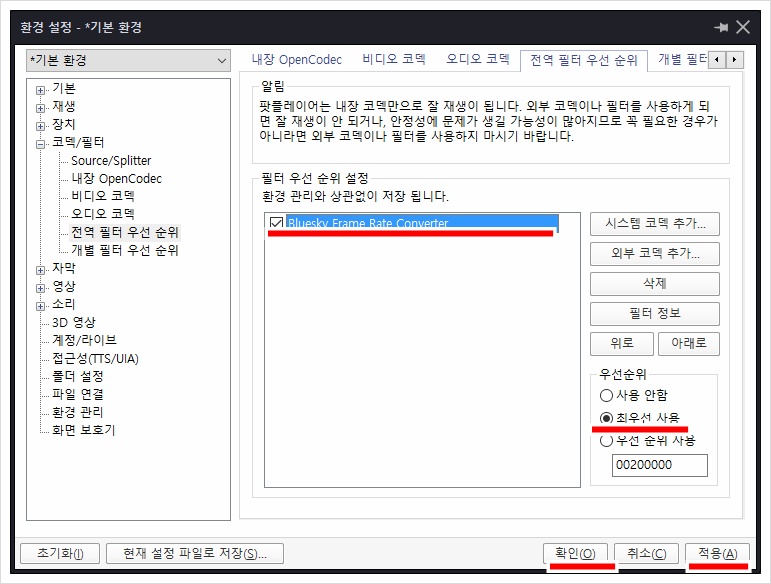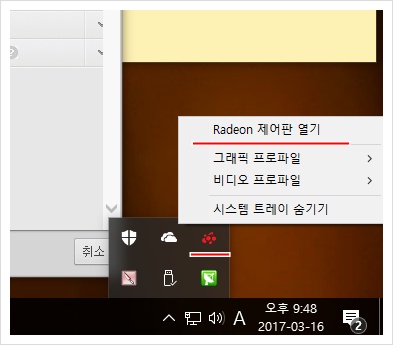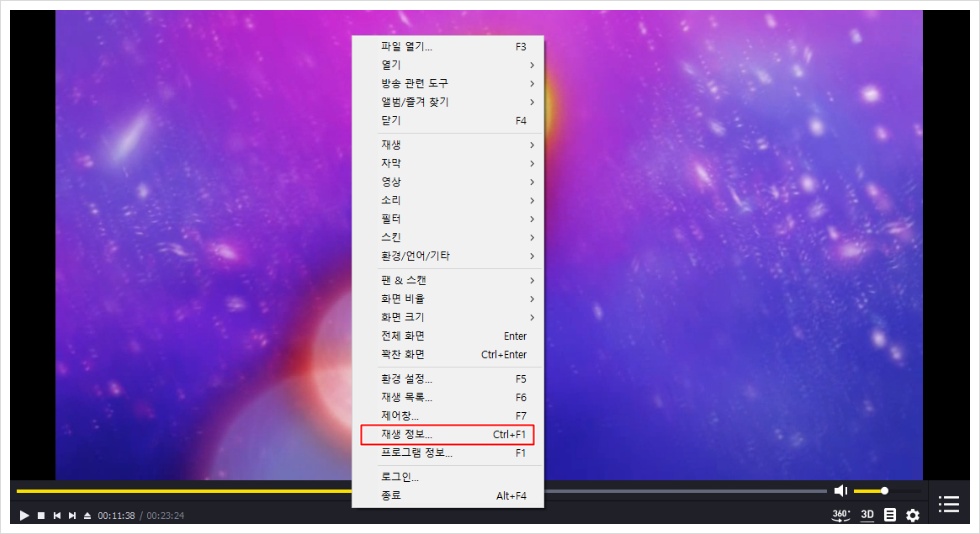AMD의 그래픽카드를 사용할 경우에는 플루이드 모션이라는 기능을 이용할 수 있습니다.
저 프레임의 영상을 60fps로 향상시켜 화면의 움직임이 부드럽게 보이도록 해주는 기능인데요.
영화나 드라마, 특히 애니메이션을 관람할 때 화면 움직임을 부드럽게 보여주기 때문에 플루이드모션 기능을 사용하기 위해 일부러 AMD 그래픽카드를 구매하시는 분들도 있다고 합니다.
하지만 모든 AMD 그래픽카드가 플루이드모션을 이용할 수 있는 것은 아닌데요.
일부 그래픽카드의 경우 플루이드모션기능 활성버튼이 존재하지 않기 때문에 추가적인 설정을 통해 플루이드모션 기능을 활성화시켜주어야 합니다.
저는 r9 270x 그래픽카드를 사용중인데 7850이나 일부 R7, R9 계열 카드의 경우 플루이드모션 버튼이 없기 때문에 추가 설정을 해주셔야 합니다.
플루이드모션 설정 방법
amd 그래픽카드를 사용중인데 플루이드 모션 활성화 메뉴가 없다면 아래 방법을 따라 하시면 됩니다.
가장 먼저 라데온 그래픽카드 설정메뉴로 접속합니다.
저는 추가 설정을 통해서 플루이드모션 기능을 활성화시킨 상태이기 때문에 메뉴가 보이는데요.
아직 추가 설정이 안되신 분은 아래사진처럼 '사용자 지정' 버튼을 클릭하더라도 AMD fluid motion video 항목이 보이지 않습니다.
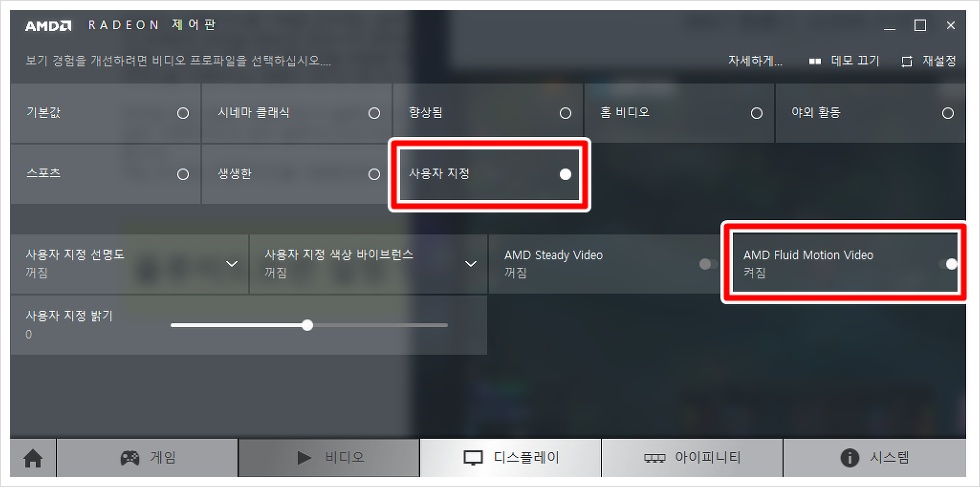
플루이드모션 버튼 & 메뉴가 없을 때는 아래를 보시면서 천천히 따라하시면 됩니다.,
가장 먼저 첨부파일로 올라와 있는 BFRC를 다운받아 주셔야 합니다.
Bluesky Frame Rate Converter 라는 파일인데 플루이드 모션 기능 버튼을 생성해줍니다.
첨부파일은 안심하고 다운받아 사용하셔도 됩니다. 저 역시 다운받아 사용했던 파일입니다.
위의 파일을 다운받아 설치하신 뒤 실행하시면 아래와 같은 메뉴를 확인하실 수 있습니다.
BFRC를 실행하신 뒤 아래와 같이 설정해주셔야 합니다
가장 먼저 initialize AFM support 버튼을 눌러주시면 알아서 설치를 하다가 재부팅을 하게 됩니다.
재부팅 후에 다시 BFRC를 켜신 후 아래 사진과 같이 설정해줍니다.
설정을 모두 마치셨다면 다음팟플레이어, 현재는 그냥 팟플레이어를 실행하신 뒤에 플루이드 모션 기능을 활용할 수 있도록 만들어 주셔야 하는데요.
일단 팟플레이어 환경설정에 들어가야 합니다.
아래의 사진을 보시면서 천천히 따라하시면 됩니다.
이렇게 하면 드디어 플루이드모션 기능을 활성화 시킬 수 있게 됩니다.
라데온 제어판 -> 사용자지정 클릭 -> AMD fluid motion video 버튼 클릭해서 켜기
아래 사진의 순서대로 설정해주시면 드디어 플루이드모션 기능을 이용할 수 있습니다.
플루이드 모션 기능이 제대로 활성화되는지 확인하고 싶다면 아주 간단하게 확인 가능합니다.
팟플레이어 재생정보를 클릭하시면 현재 재생되는 영상의 프레임을 확인할 수 있는데요.
위의 사진을 보시면 기준 FPS가 24이지만 플루이드모션 기능을 통하여 59.96 FPS, 즉 60FPS으로 재생되고 있는 것을 확인할 수 있습니다.